Как слушать подкасты на iPhone и Mac
Apple предлагает огромный выбор подкастов на выбор. Мало того, что большинство из них бесплатны, ваши устройства Apple поставляются с предустановленными функциями, позволяющими легко наслаждаться ими и загружать их. Вот как погрузиться в эту почти бесконечную библиотеку качественного прослушивания.
Инструкции в этой статье применимы к iOS 14 и другим последним версиям iOS; macOS Catalina (10.15); и iTunes 9 и более поздних версий в macOS Mojave (10.14) и более ранних версиях.
Найдите и загрузите подкасты в macOS 10.15 и новее
macOS 10.15 (Catalina) и выше поставляется со специальным приложением «Подкасты». Вот как с его помощью найти и скачать что-нибудь интересное для прослушивания:
Запустить Подкасты Apple приложение.
-
Если вы знаете подкаст или тему, которую хотите услышать, введите ее название в поле Поиск поле в верхнем левом углу. В меню слева выберите Просматривать для просмотра избранных подкастов и выбора категорий. Выбирать Хит-парад чтобы узнать, что сейчас популярно.
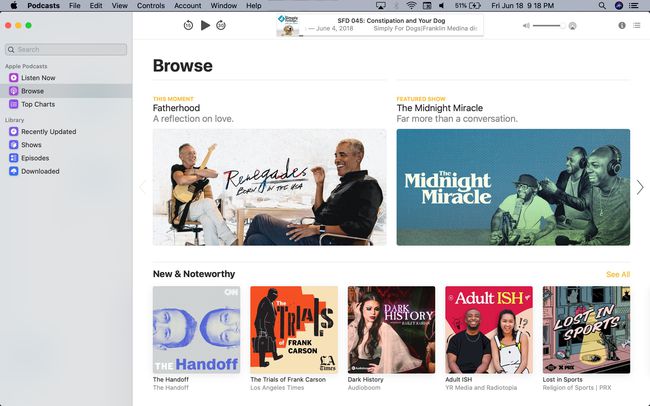
-
Щелкните интересующий вас подкаст, чтобы перейти на страницу серии. Чтобы транслировать выпуск, наведите на него курсор и нажмите кнопку
играть кнопка. Чтобы загрузить выпуск, щелкните значок + значок рядом с серией. Чтобы подписаться на серию, нажмите + Подписаться.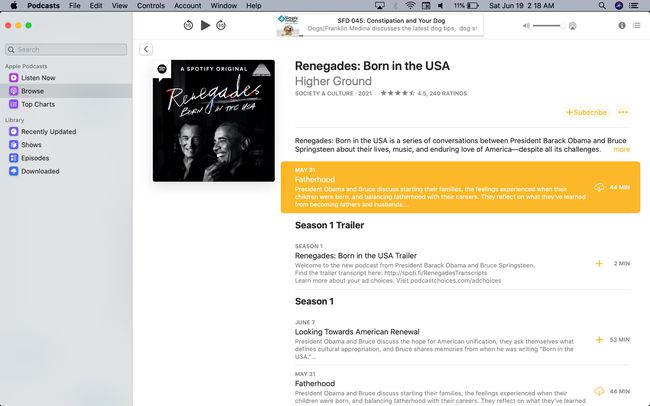
-
Чтобы удалить загруженную серию, нажмите ... рядом с выпуском, а затем выберите Удалить из библиотеки. В этом меню вы также можете сохранить выпуск, отметить его как проигранный, поделиться им и многое другое.
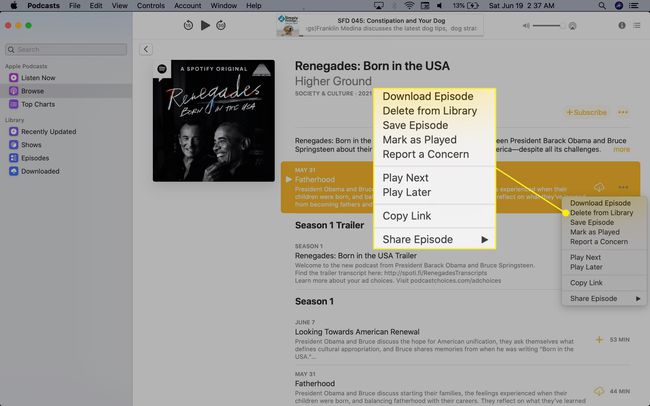
-
Чтобы отказаться от подписки на серию, нажмите ... вверху экрана, а затем щелкните, чтобы удалить загрузку и запись.
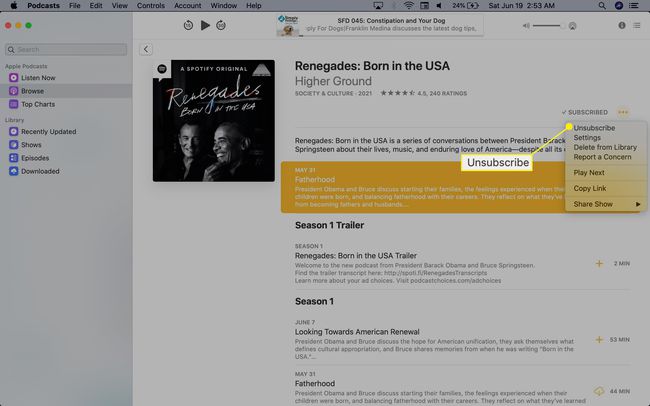
Найдите и загрузите подкасты в macOS 10.14 и более ранних версиях
На mac OS Mojave (10.14), iTunes обрабатывает подкасты. (Apple Podcasts не существует для этой версии macOS.) Вот что вам нужно сделать:
Откройте iTunes.
-
Нажмите Магазин, если вас там еще нет.
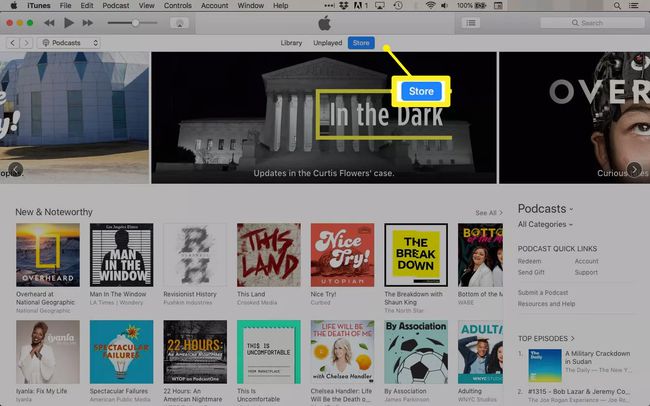
-
Щелкните раскрывающееся меню в верхнем левом углу и щелкните Подкасты.
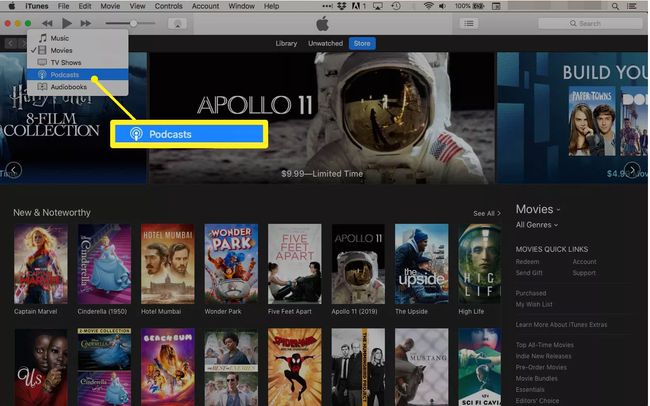
-
Вы можете искать подкаст по названию или теме, используя Поиск поле в правом верхнем углу. Вы также можете просмотреть рекомендации на главной странице или щелкнуть Все категории фильтровать по теме.
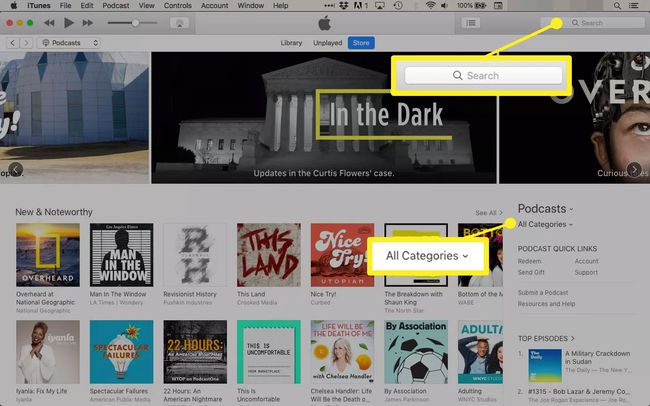
Выберите подкаст, который вас интересует. На странице серии подкаста отображается информация о нем и перечислены доступные выпуски.
Чтобы транслировать выпуск, наведите указатель мыши на заголовок и щелкните значок Играть появляется кнопка.
-
Чтобы загрузить отдельный выпуск подкаста, щелкните Получать.
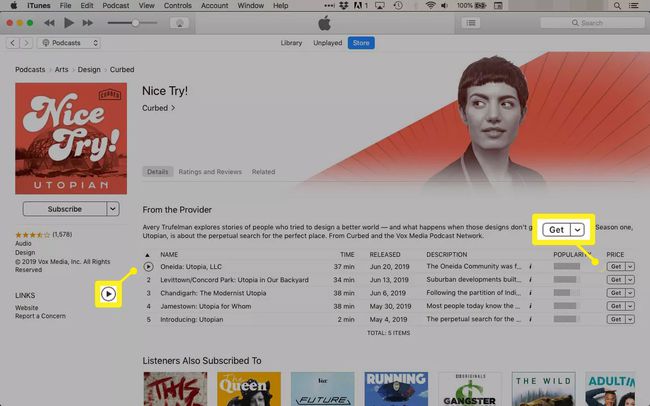
Вы можете просматривать и воспроизводить свои загрузки в своей медиатеке iTunes.
Подписка на подкасты в macOS 10.14 и более ранних версиях
Благодаря бесплатной подписке iTunes загружает новые выпуски по мере их выхода, поэтому вы никогда не пропустите их. Чтобы подписаться, выполните следующие действия:
-
На странице серии подкастов щелкните Подписывайся.
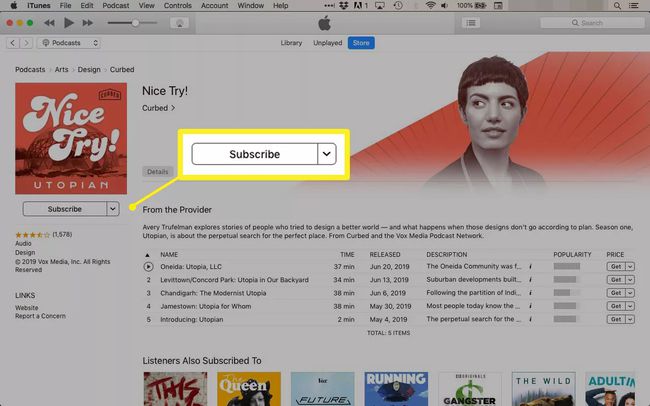
-
В появившемся окне подтверждения щелкните Подписывайся.
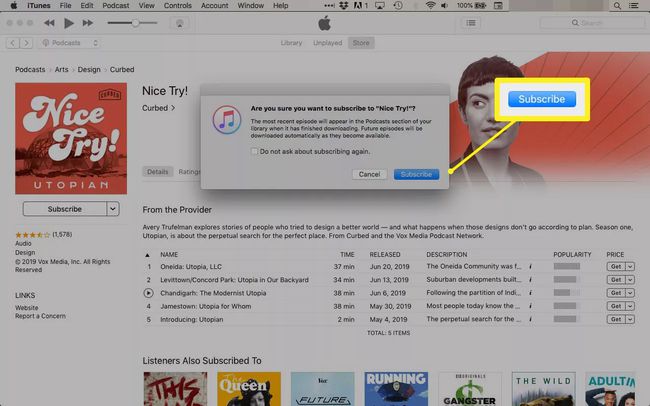
-
Нажмите Библиотека а затем подкаст, на который вы только что подписались.
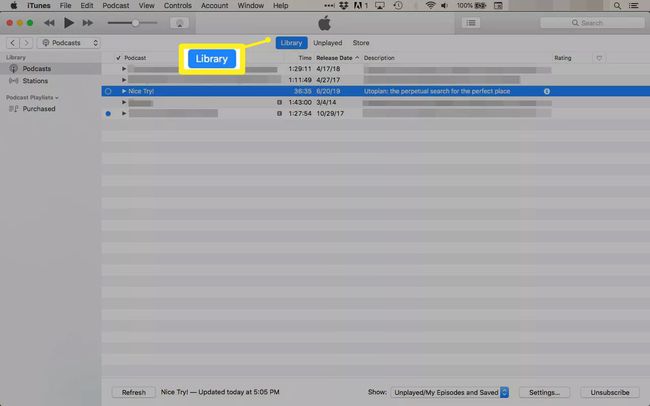
-
Нажмите Настройки внизу, чтобы управлять своими предпочтениями для этого подкаста. Вы можете выбрать количество выпусков для одновременной загрузки, чтобы сэкономить место в хранилище, изменить порядок, в котором iTunes воспроизводит выпуски, и автоматически удалить выпуски, которые вы слушали.
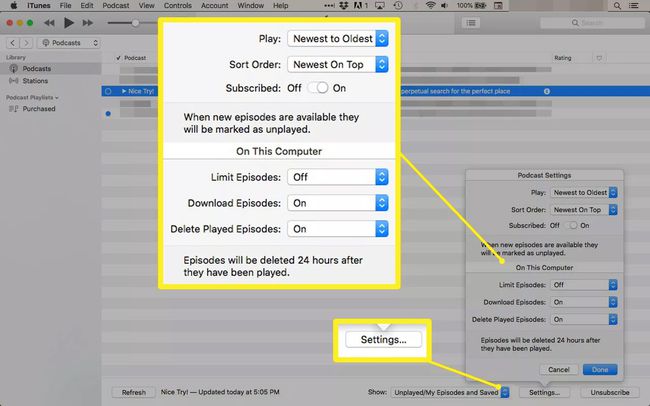
Чтобы прекратить скачивание выпусков сразу после их выхода, нажмите Отписаться от рассылки. Скачанные вами серии останутся на вашем компьютере.
Удаление подкастов в macOS 10.14 и более ранних версиях
Чтобы удалить выпуск:
-
Перейти к iTunes > Библиотека и щелкните выпуск, который хотите удалить.
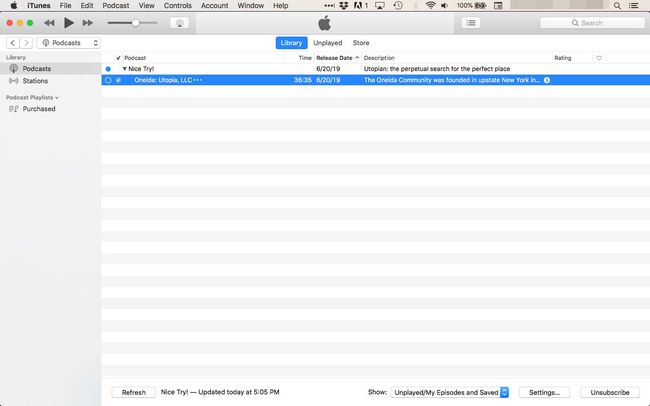
-
Щелкните эпизод правой кнопкой мыши и выберите Удалить из библиотеки чтобы удалить элемент, или выберите Удалить Скачать чтобы удалить загруженный файл с вашего компьютера. Эта опция оставляет запись для эпизода в вашей библиотеке, чтобы вы могли транслировать его позже.
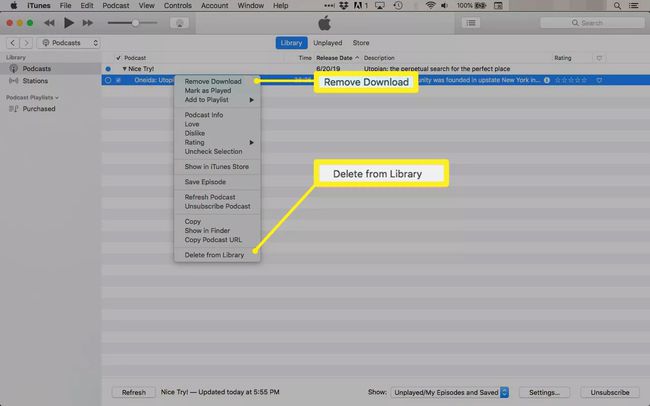
Нажмите Удалить подтвердить.
Используйте приложение Apple Podcasts на iOS и iPadOS
Приходит приложение Apple Podcasts предустановлен на iPhone, iPod touch и iPad.
Найти, транслировать и скачать
Вот как использовать Apple Podcasts на мобильном устройстве Apple:
Открытым Подкасты Apple.
Нажмите Просматривать для отображения списков популярных шоу и авторов.
-
Чтобы найти что-то конкретное, коснитесь Поиск и введите поисковый запрос или коснитесь интересующей вас категории.
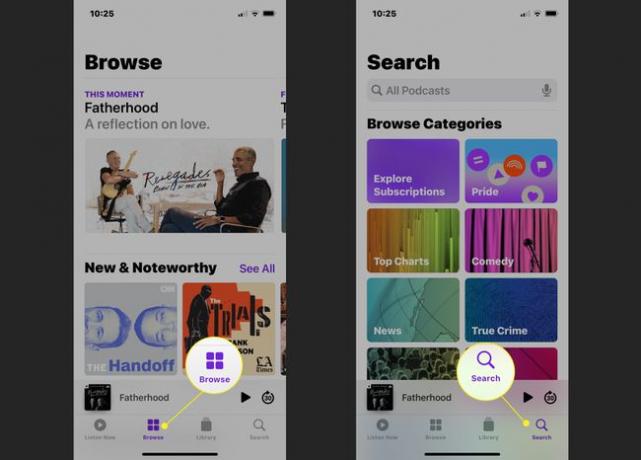
Коснитесь шоу, чтобы увидеть список доступных выпусков.
Коснитесь описания серии, чтобы транслировать ее в приложении.
-
Чтобы загрузить выпуск, коснитесь три вертикальные точки (...), затем выберите Скачать эпизод.
На iPhone 6S и новее: откройте меню, удерживая нажатой кнопку экрана.
-
После загрузки шоу найдите его в библиотеке и нажмите, чтобы воспроизвести.

Подписка и отказ от подписки
Чтобы подписаться на подкаст в приложении «Подкасты» и получать новые выпуски по мере их выхода:
-
На странице серии подкастов коснитесь значка знак плюс (+) в правом верхнем углу. Появится значок галочки, подтверждающий, что вы следите за этим шоу.
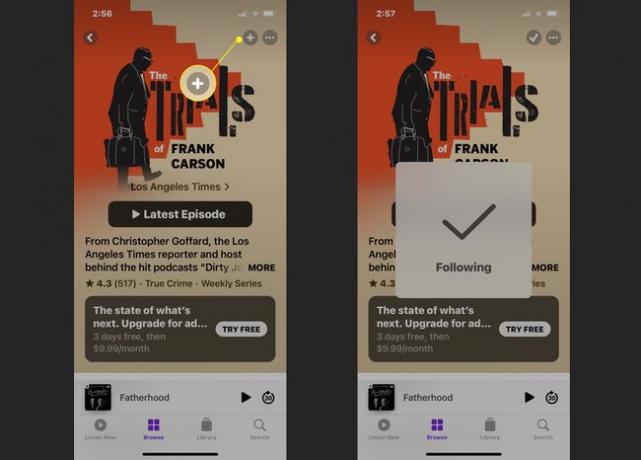
-
Нажмите три горизонтальные точки (...) рядом с галочкой, затем коснитесь Настройки чтобы контролировать, когда загружаются выпуски, сколько выпусков вы храните за один раз, а также порядок, в котором приложение воспроизводит выпуски. Нажмите Выполнено чтобы сохранить изменения.
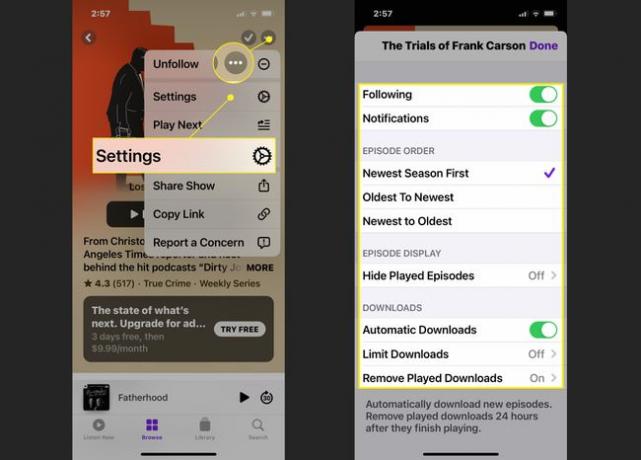
Некоторые создатели подкастов предлагают премиальные подписки Apple Podcasts, которые предоставляют такие привилегии, как отсутствие рекламы, дополнительный контент и многое другое за определенную плату.
Удалить и отменить сохранение
Чтобы удалить или отменить сохранение эпизода подкаста в приложении Apple Podcasts:
Перейти к Библиотека и найдите серию, которую хотите удалить.
-
Проведите по выпуску справа налево и коснитесь Урна для мусора или перечеркнутая закладка , чтобы удалить или отменить сохранение серии.
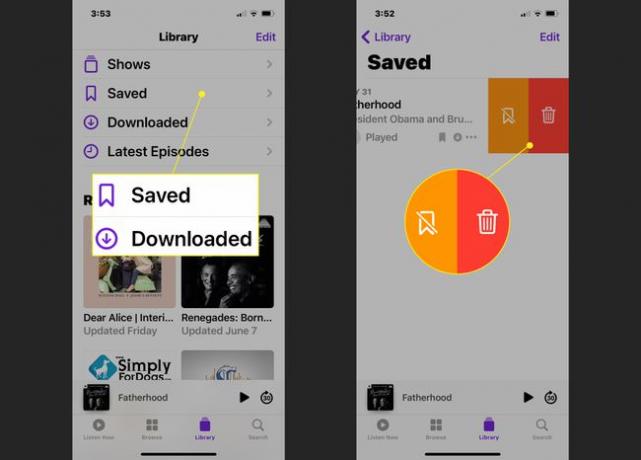
-
Либо перейдите на страницу подкаста, коснитесь горизонтальные точки (...) рядом с выпуском, затем коснитесь Удалить Скачать.
Вам не нужно отказываться от подписки перед удалением серии подкастов из своей библиотеки. Когда вы удаляете серию подкастов, вы также отказываетесь от подписки на нее.
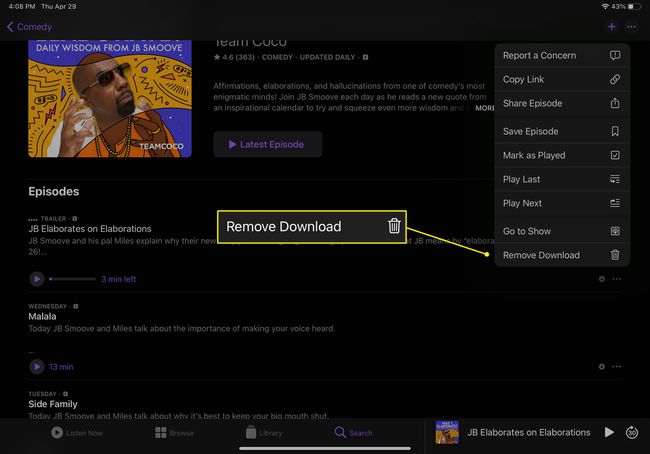
Хотите подробно изучить основы подкастов, в том числе о том, как работают подкасты и чем они отличаются от ток-радио? Проверить Что такое подкаст?
